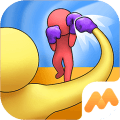在日常的工作与学习中,Excel表格作为一个强大的数据处理工具,被广泛应用于各种领域。随着数据量的不断增大,用户经常需要在大量信息中进行查找和整理。为了解决这一问题,Excel提供了一种方便的功能:锁定窗格。使用这一功能,用户可以锁定第一列或第一行,从而在滚动时始终保持某些关键信息的可见性。本文将详细介绍如何在Excel中锁定第一列或第一行,并探讨其在实际应用中的重要性。

首先锁定第一列的步骤相对简单。用户只需打开需要处理的Excel表格,然后点击需要锁定的第一列旁边的列标,即B列。接下来在菜单栏中选择“视图”选项卡,找到“冻结窗格”按钮,点击后选择“冻结首列”。这样用户在滚动表格时,第一列的信息将始终保持在屏幕上方,方便用户查看。这一功能对于需要频繁参考某项数据或者进行数据对比的用户来说无疑提高了工作效率。
其次锁定第一行的步骤也是类似的。用户可以打开Excel表格,在需要锁定的第一行下面点击行标,即第2行。再次进入“视图”选项卡,选择“冻结窗格”,然后点击“冻结首行”。这样一来用户在浏览数据时,第一行的信息将始终显示在顶部,不会随着滚动而消失。这一功能特别适合于在表格中记录大量指标或分类信息时,用户可以轻松了解各种数据所代表的含义。
锁定操作不仅提升了工作效率,还能有效避免因数据过多导致的信息混淆。在进行数据分析时,尤其是涉及到多个维度和数据层次的分析,确保关键信息的可见性至关重要。例如在销售数据分析中,用户可能需要对不同地区、不同产品的销售情况进行比较,这时锁定地区名称或产品类别就显得尤为重要。通过锁定第一列或第一行,用户可以随时对照具体数据,从而提升决策的准确性。
另外锁定功能在团队协作中也发挥了重要作用。在多人共同编辑的情况下,工作表的结构和关键信息常常会被更改,导致信息查找变得困难。此时锁定第一列或第一行不仅可以避免信息的丢失,还能帮助团队成员迅速找到所需的数据。这对于需要频繁共享信息的跨部门合作,更是能够有效减少沟通成本,提升工作效率。
当然在使用Excel锁定第一列或第一行的过程中,还需注意一些技巧。例如在锁定前,可以适当地调整列宽和行高,以确保锁定后的视图更加美观和易读;在完成数据输入后,再对关键信息进行锁定,以确保在日常使用中不会影响到其他数据的编辑。
总结而言Excel中锁定第一列和第一行的功能是一个非常实用且极具效率的工具。无论是在数据分析、报告编写,还是在团队协作中,该功能都能帮助用户更好地管理和使用数据。在日益数字化的今天,掌握这一技巧,无疑将为用户的工作带来更多的便利与高效。所以在使用Excel处理数据时,不妨尝试一下锁定功能,让这一强大的工具更好地为你服务。